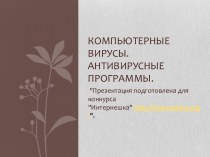нужно нажать правую клавишу мыши на пустом месте рабочего
стола.В появившемся контекстном меню выбрать пункт СОЗДДАТЬ-ПАПКУ (СОЗДАТЬ-ЯРЛЫК).
На рабочем столе появится папка (ярлык) с именем, которое присвоено ей (ему) по умолчанию. Можно ввести свое имя папки.